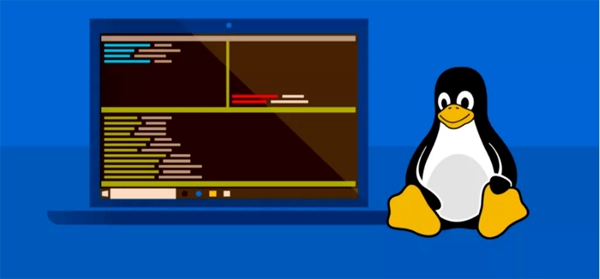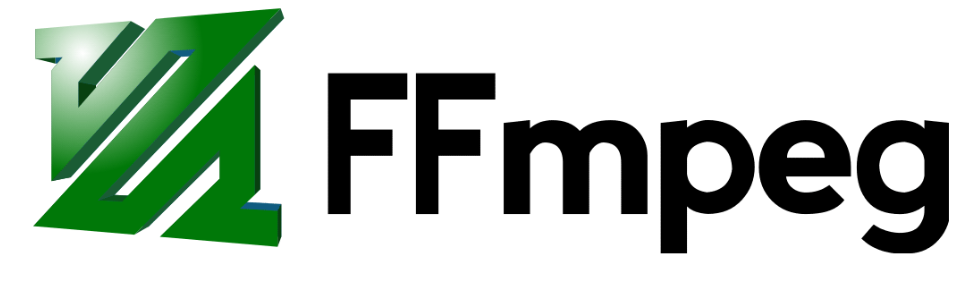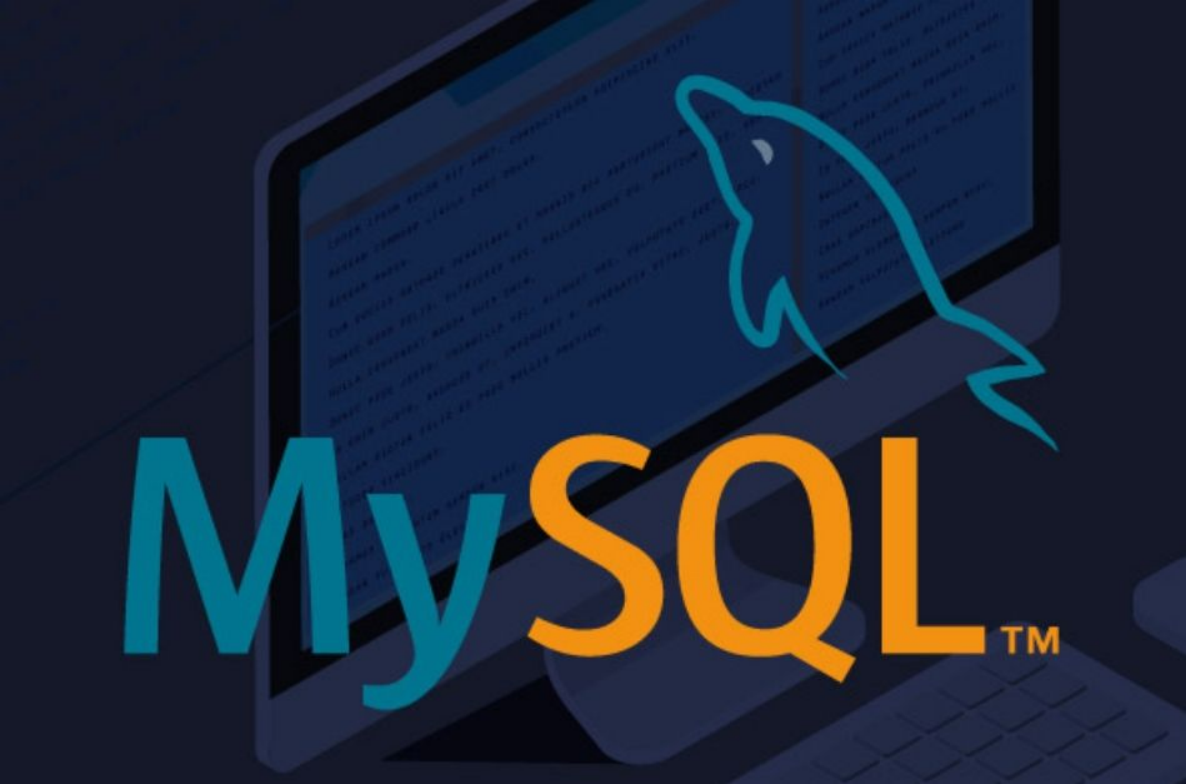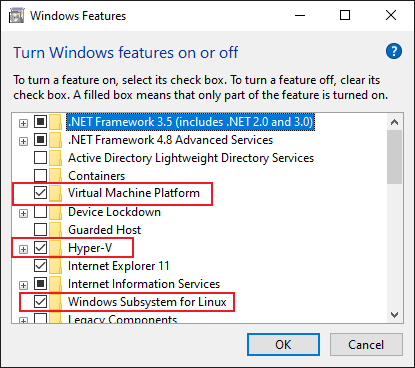科乐美(konami)是日本有名的游戏平台,提供大家免费注册,但是有的用户可能因为某些原因想要注销科乐美账号,但是不知道怎么来进行操作?下面小编就把科乐美永久注销账号的详细图文流程分享给大家,需要的用户们按照流程操作即能完成注销。
![科乐美账号怎么注销?(konami账号永久删除教程) 图片[1]-科乐美账号怎么注销?(konami账号永久删除教程)](https://www.bunian.cn/wp-content/uploads/2024/04/360jietu20240416093824022.jpg)
科乐美账号永久注销教程
1、打开浏览器访问科乐美官网:https://my.konami.net/,进入后点击“登录”按钮。
![科乐美账号怎么注销?(konami账号永久删除教程) 图片[2]-科乐美账号怎么注销?(konami账号永久删除教程)](https://www.bunian.cn/wp-content/uploads/2024/04/360jietu20240416091736518.jpg)
2、登录你需要永久删除的科乐美账号。
![科乐美账号怎么注销?(konami账号永久删除教程) 图片[3]-科乐美账号怎么注销?(konami账号永久删除教程)](https://www.bunian.cn/wp-content/uploads/2024/04/360jietu20240416091750614.jpg)
3、登录成功后首页点击“KONAMI ID”科乐美id。
![科乐美账号怎么注销?(konami账号永久删除教程) 图片[4]-科乐美账号怎么注销?(konami账号永久删除教程)](https://www.bunian.cn/wp-content/uploads/2024/04/360jietu20240416091057449.jpg)
4、然后选择“View/Edit registered information”查看/编辑注册信息。
![科乐美账号怎么注销?(konami账号永久删除教程) 图片[5]-科乐美账号怎么注销?(konami账号永久删除教程)](https://www.bunian.cn/wp-content/uploads/2024/04/360jietu20240416091141592.jpg)
5、来到下方页面往下拉到底部。
![科乐美账号怎么注销?(konami账号永久删除教程) 图片[6]-科乐美账号怎么注销?(konami账号永久删除教程)](https://www.bunian.cn/wp-content/uploads/2024/04/360jietu20240416091222328.jpg)
6、点击底部“Contact Us”联系我们。
![科乐美账号怎么注销?(konami账号永久删除教程) 图片[7]-科乐美账号怎么注销?(konami账号永久删除教程)](https://www.bunian.cn/wp-content/uploads/2024/04/360jietu20240416091241448.jpg)
7、此页面点击“Next’按钮。
![科乐美账号怎么注销?(konami账号永久删除教程) 图片[8]-科乐美账号怎么注销?(konami账号永久删除教程)](https://www.bunian.cn/wp-content/uploads/2024/04/360jietu20240416091308280.jpg)
8、这里有“有关Konami id的查询”,点击后面的“here”按钮。
![科乐美账号怎么注销?(konami账号永久删除教程) 图片[9]-科乐美账号怎么注销?(konami账号永久删除教程)](https://www.bunian.cn/wp-content/uploads/2024/04/360jietu20240416091342008.jpg)
9、删除konami id,这里点击“Agree”同意按钮。
![科乐美账号怎么注销?(konami账号永久删除教程) 图片[10]-科乐美账号怎么注销?(konami账号永久删除教程)](https://www.bunian.cn/wp-content/uploads/2024/04/360jietu20240416091406370.jpg)
10、此时konami id就删除了,点击“top”按钮,操作完成。
![科乐美账号怎么注销?(konami账号永久删除教程) 图片[11]-科乐美账号怎么注销?(konami账号永久删除教程)](https://www.bunian.cn/wp-content/uploads/2024/04/360jietu20240416091502423.jpg)
注意:科乐美账号一旦删除我们将永远无法找回,里面的所有数据都会一块删除,大家在操作前请想好后再进行操作。
总结:以上就是科乐美账号永久删除的操作步骤,如果您也需要删除自己的科乐美账号,按照上方的流程一步一步操作即可完成,删除非常的容易,确定需要删除再进行操作。
© 版权声明
本站文章由不念博客原创,未经允许严禁转载!
THE END